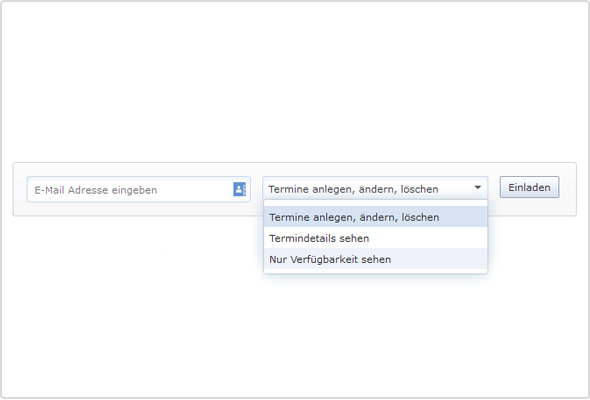NEU: Gemeinsam planen im GMX Kalender
Schon Charles Darwin wusste, dass Zeit die "wichtigste Zutat im Rezept des Lebens" ist. Umso schöner, wenn man seine Zeit mit anderen teilt… Dürfen wir Sie dabei unterstützen? Im GMX Kalender warten nämlich neue Funktionen auf Sie!
-
Gemeinsamer Online-Kalender
Der GMX Kalender ist ab sofort auch als Gruppenkalender nutzbar. Das bedeutet: Alle zum Zugriff berechtigten Nutzer können Termine eintragen bzw. löschen oder ändern. Führen Sie z. B. ganz bequem mit Ihrem Partner einen gemeinsamen Kalender oder stimmen Sie mit der Arbeitsgruppe Besprechungstermine ab – die Möglichkeiten sind sehr vielfältig!
-
Individuelle Rechteverwaltung
Egal, wem Sie den Zugriff auf Ihre Termine gestatten: Sie haben jederzeit selbst in der Hand, wem Sie welche Einblicke geben oder auch entziehen:
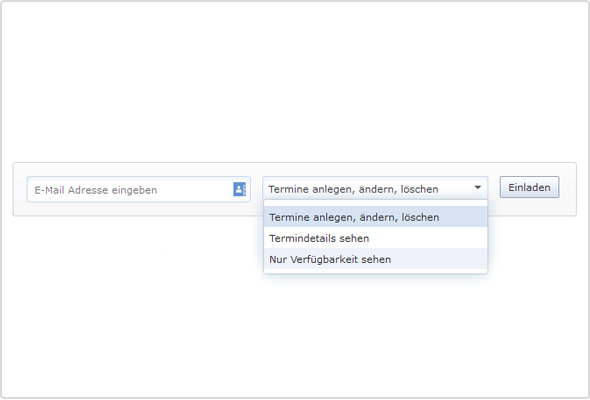
Kalenderfreigaben verwalten
- Termine anlegen, ändern, löschen: Mit dieser Einstellung gewähren Sie Ihrem Kontakt den vollen Zugriff auf Ihren Kalender. Jeder kann neue Termine erstellen und bestehende Einträge löschen oder ändern. So steht der Gruppenplanung nichts mehr im Weg!
- Termindetails sehen: Für "Terminmanager", die ihren Stift nicht aus der Hand geben, aber trotzdem transparent sein möchten. Über diesen Zugriff kann Ihr Kontakt sehen, was Sie vorhaben – mit allen Details. Er kann jedoch keine Änderungen an den Terminen vornehmen.
- Nur Verfügbarkeit sehen: Bei dieser Einstellung zeigen Sie Ihrem Kontakt lediglich, ob Sie zu einem bestimmten Zeitpunkt verfügbar sind oder nicht. Details kann er nicht einsehen und Änderungen vornehmen schon gar nicht. Er weiß nur, ob sein Terminvorschlag in Ihren Zeitplan passt oder nicht.
Die Zugriffsrechte der einzelnen Personen können Sie jederzeit ändern – und natürlich bei Bedarf auch komplett wieder entziehen. WICHTIG: Die Voraussetzung für die gemeinsame Nutzung ist, dass jeder der Beteiligten ein GMX Postfach hat.
Und hier finden Sie die neue Kalenderverwaltung:
- Rufen Sie Ihren GMX Kalender über das Kalendersymbol im E-Mail-Postfach auf.
- Klicken Sie unten links auf die "Kalender-Einstellungen".
- Dort sehen Sie allgemeine Einstellungen zum Kalender und die verfügbaren Themenkalender. Unter den allgemeinen Einstellungen finden Sie den Punkt "Freigeben".
- Im nächsten Schritt werden Ihnen all Ihre Kalender angezeigt. Wählen Sie nun den Kalender aus, dessen Freigaben Sie verwalten möchten.
- Anschließend, unter "Personenbezogene Freigaben erteilen und verwalten", sehen Sie alle bestehenden Zugriffsrechte auf einen Blick. An dieser Stelle können Sie auch gleich neue Freigaben gewähren.
Zu den Produkt-Updates
181 Personen finden diesen Artikel hilfreich.
Ähnliche Artikel